이 간단한 가이드는 Edimakor 비디오 투 비디오 AI 생성기 사용 과정을 단계별로 안내합니다. 프로그램 다운로드부터 영상 불러오기, 다양한 AI 필터 적용, 최종 결과물 내보내기까지—인공지능의 강력한 기능으로 손쉽게 영상을 변환하는 방법을 배울 수 있습니다.
파트 1: Edimakor 비디오 투 비디오 AI 도구 접근하기
창작을 시작하려면 먼저 Edimakor의 강력한 AI 도구에 접속해야 합니다. 아래 단계에 따라 설치하고 실행해 보세요.
1 단계: Edimakor 다운로드 및 설치
아래 버튼을 눌러 소프트웨어를 다운로드한 뒤, 설치 프로그램의 안내에 따라 설치를 진행합니다.
2 단계: 비디오 투 비디오 AI 기능 열기
Edimakor를 실행한 뒤, 상단 또는 왼쪽 메뉴의 "AI 동영상"버튼을 찾아 AI 작업 공간으로 들어갑니다.
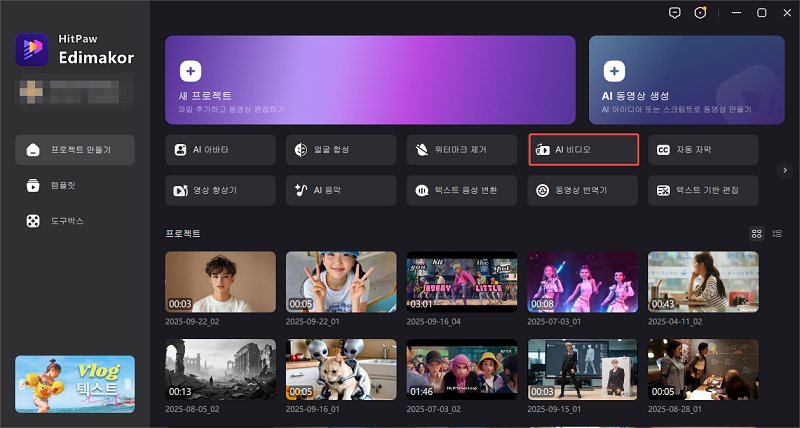
또는 ‘도구 박스’에서 ‘리스타일 비디오 / 비디오 확장’ 도구를 이용할 수 있습니다. 구체적인 작업을 진행하려면 툴박스 탭으로 이동하면 리스타일 비디오와 비디오 확장 도구를 바로 사용할 수 있습니다.
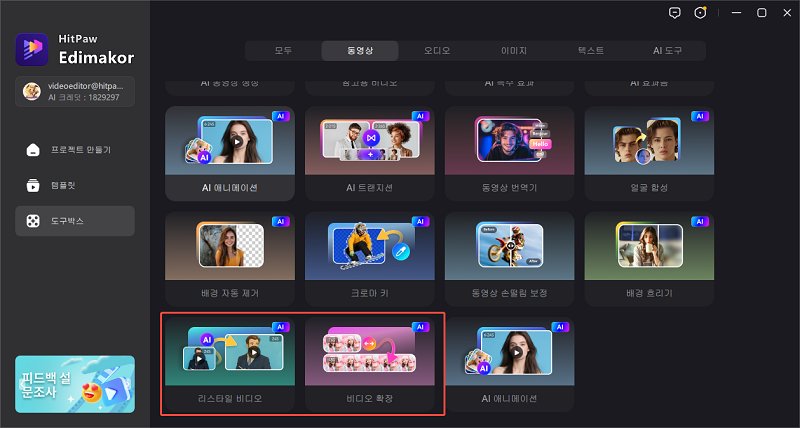
3 단계: ' 비디오 투 비디오' 찾기
AI 동영상 섹션 내 메뉴를 살펴보면 비디오 투 비디오 기능이 보입니다. 이 기능이 리스타일 비디오와 비디오 확장을 수행하는 핵심 도구입니다.
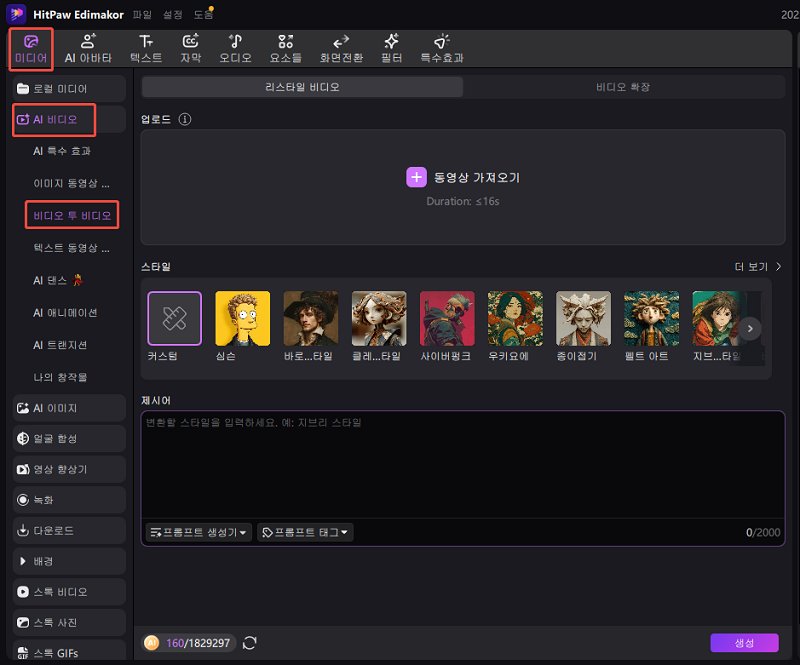
파트 2: Edimakor에서 비디오 리스타일(스타일 변환)하는 법
리스타일은 영상의 전체 미적 분위기를 바꾸어 새로운 스타일(예: 비디오 애니메이션, 시뮬레이션된 아트 스타일 등)을 적용하는 기능입니다.
1 단계: 파일 가져오기
"동영상 가져오기'버튼을 클릭해 컴퓨터에서 원본 영상을 업로드합니다. 드래그 앤 드롭도 지원됩니다.
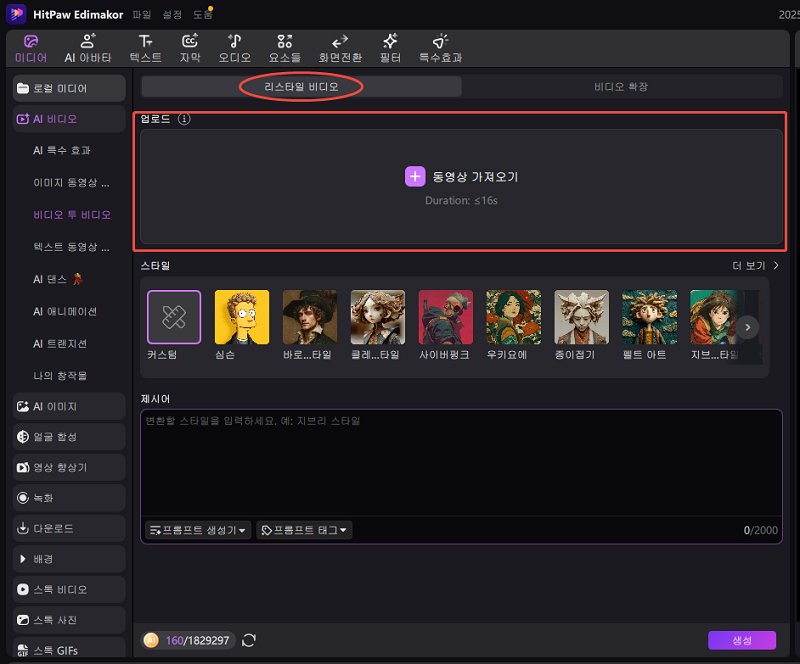
2 단계: 스타일 선택하기
사전 설정된 아트 스타일 라이브러리에서 선택하거나, 직접 스타일을 정의해 AI의 변환 방향을 지정합니다. (예: 사이버펑크, 우키요에, 지브리풍 등 비디오 애니메이션 스타일 포함)
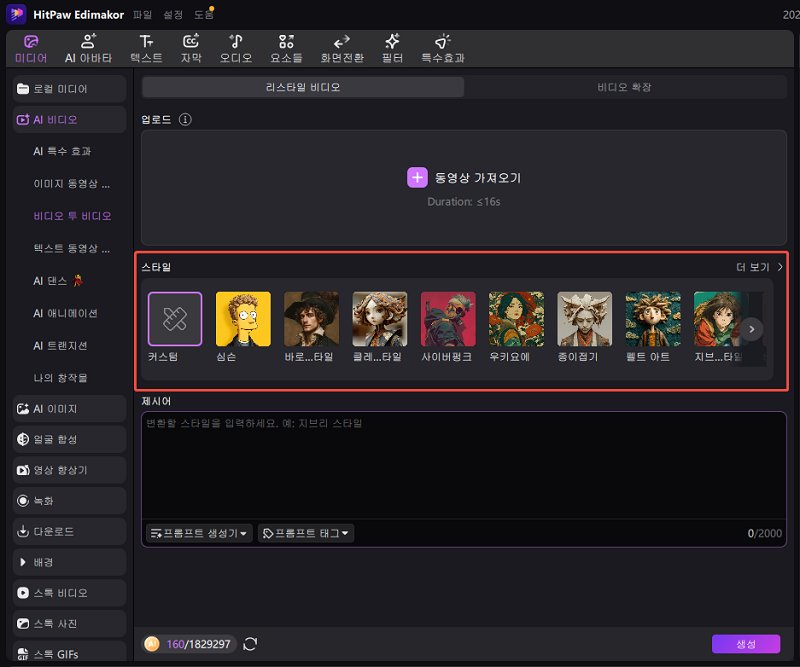
3 단계: 프롬프트 입력하거나 생성하기
원하는 결과를 설명하는 텍스트 프롬프트를 입력하거나, 이미지 프롬프트 생성기를 사용해 아이디어를 얻을 수 있습니다. 명확한 지시(예: 색감, 분위기, 디테일 등)를 적을수록 AI 결과가 일관되게 나옵니다.
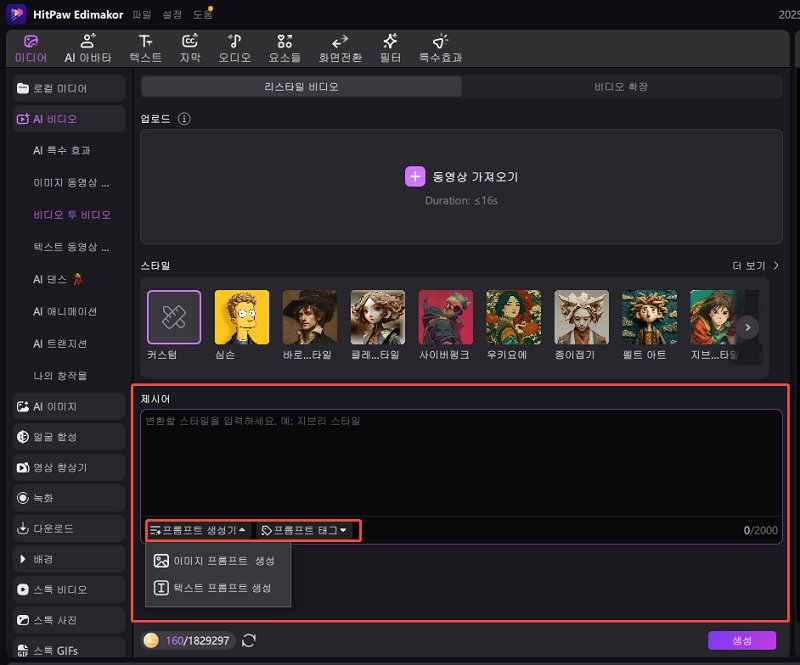
4 단계: 리스타일 영상 생성하기
생성 버튼을 눌러 AI가 입력한 파라미터에 따라 영상을 리스타일하도록 합니다. 처리 완료 후 결과를 미리보기로 확인할 수 있습니다.
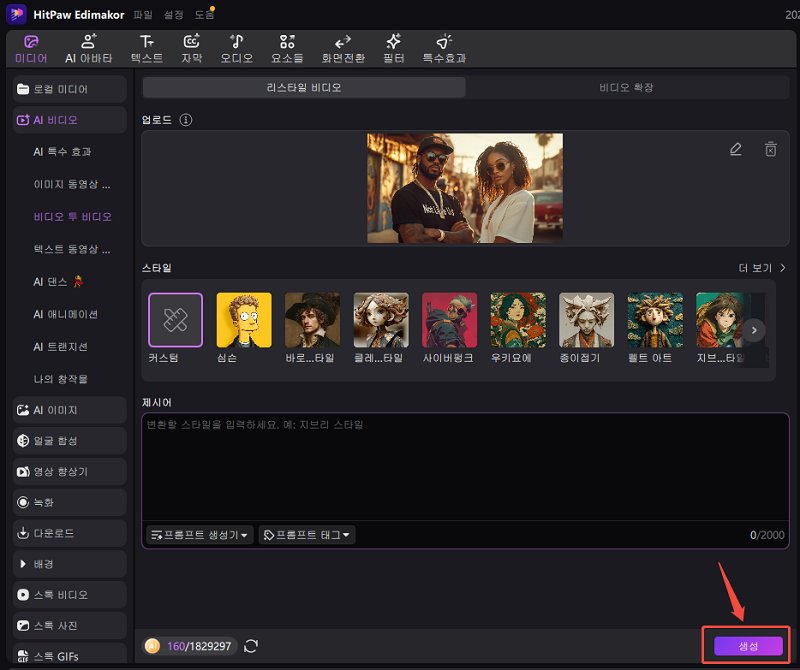
파트 3: Edimakor에서 비디오 확장(연장)하는 법
비디오 확장 기능은 기존 영상의 흐름을 유지하면서 AI가 새로운 프레임을 생성해 길이를 늘려주는 기능입니다. AI 비디오 확장기로 자연스러운 연장을 시도해 보세요.
1 단계: 파일 가져오기
확장하려는 비디오 클립을 프로젝트 타임라인의 지정 영역으로 드래그하여 업로드합니다.
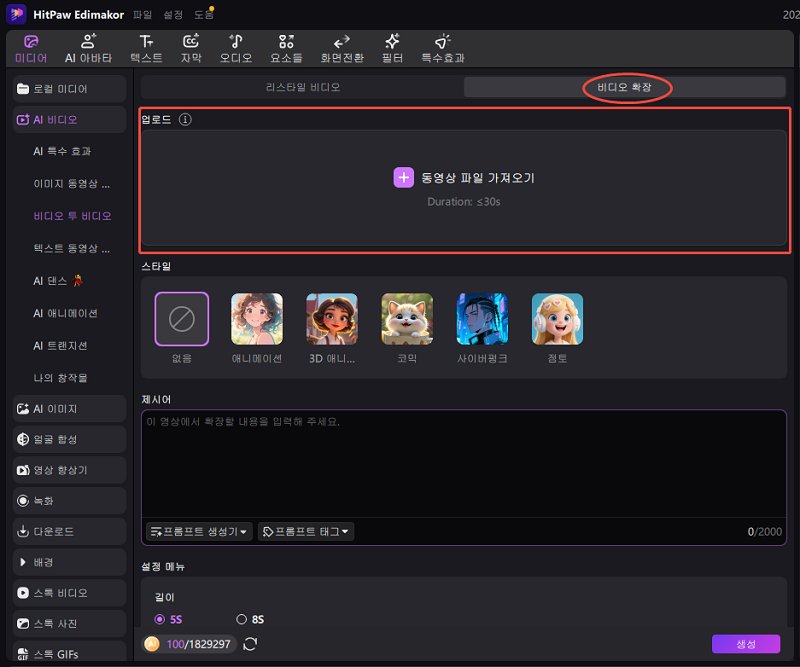
2 단계: 스타일 선택하기
원본 영상의 분위기와 어울리는 스타일 템플릿을 선택하면 새로 생성되는 프레임의 시각적 일관성을 높일 수 있습니다. Edimakor에서 제공하는 스타일 예: 심슨, 바로크, 클레이, 사이버펑크, 우키요에, 오리가미, 펠티드 아트, 지브리 스타일 등.
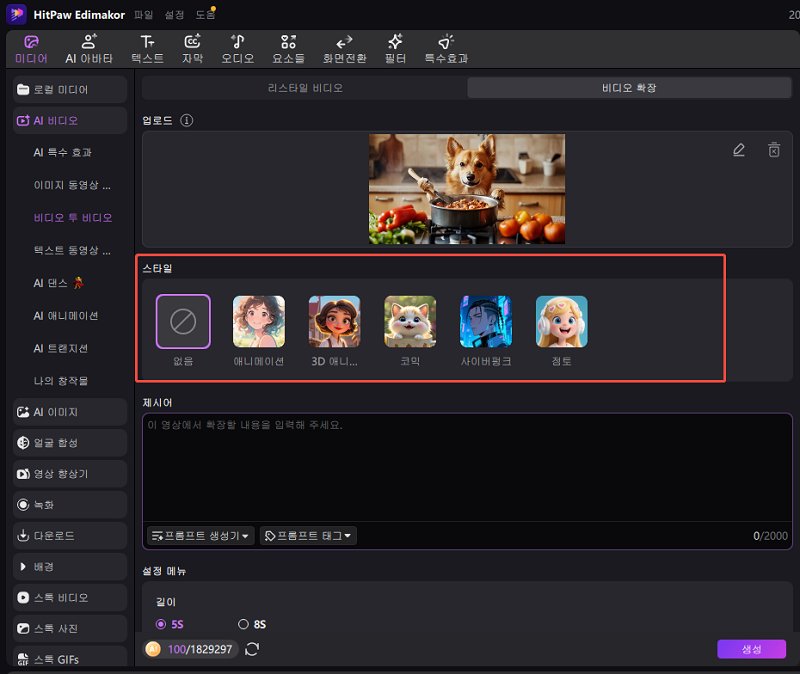
3 단계: 프롬프트 입력하거나 생성하기
AI가 이어서 생성할 장면이나 동작을 명확하게 설명하는 텍스트 프롬프트를 입력하세요. 또는 텍스트 박스에 연결된 AI 프롬프트 생성기를 사용해 프롬프트를 만들고, 결과를 개선할 수 있는 태그를 선택할 수도 있습니다.
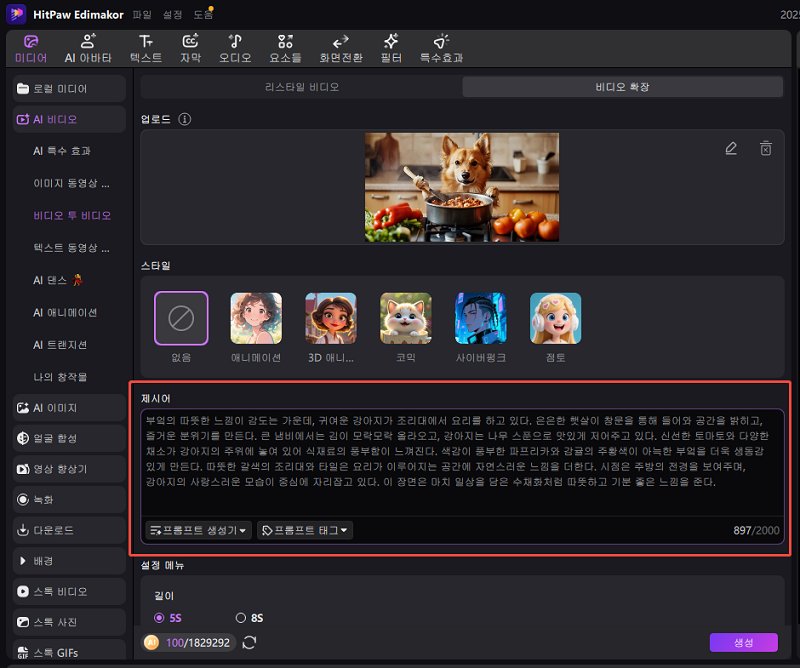
4 단계: 확장 비디오 생성하기
생성 버튼을 눌러 AI 처리 과정을 시작합니다. Edimakor는 입력된 정보와 스타일을 참고해 일관된 연장된 영상을 만들어 냅니다.
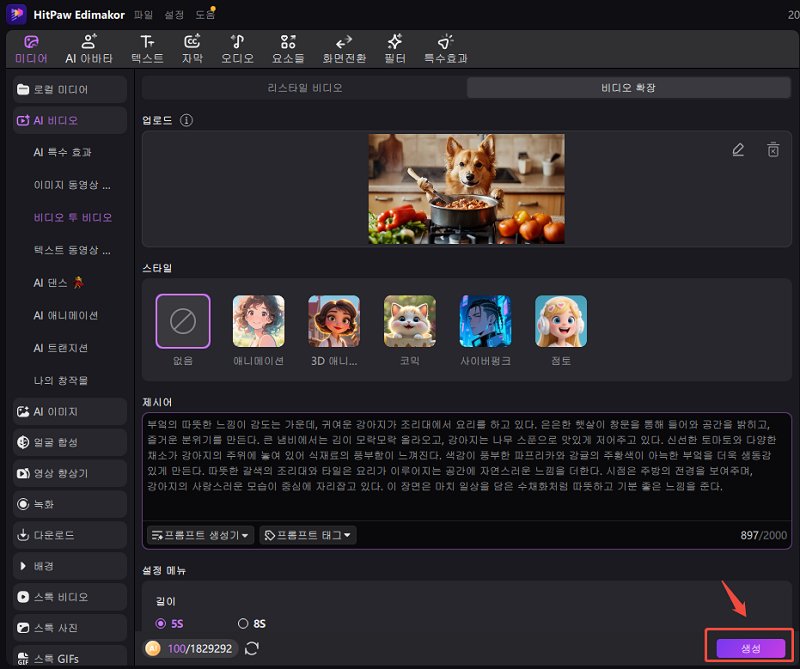
파트 4: 생성된 AI 영상 저장 및 추가 편집
AI로 생성한 영상은 자동으로 라이브러리에 저장됩니다. 이후 타임라인에 불러와 세부 편집(트리밍, BGM 추가, 이펙트 적용 등)을 진행할 수 있습니다.
1 단계: '나의 창작물'에서 생성 영상 찾기
완료된 프로젝트는 나의 창작물 라이브러리에 저장됩니다. 썸네일을 우클릭하면 파일 위치 열기나 추가 편집 옵션을 선택할 수 있습니다.
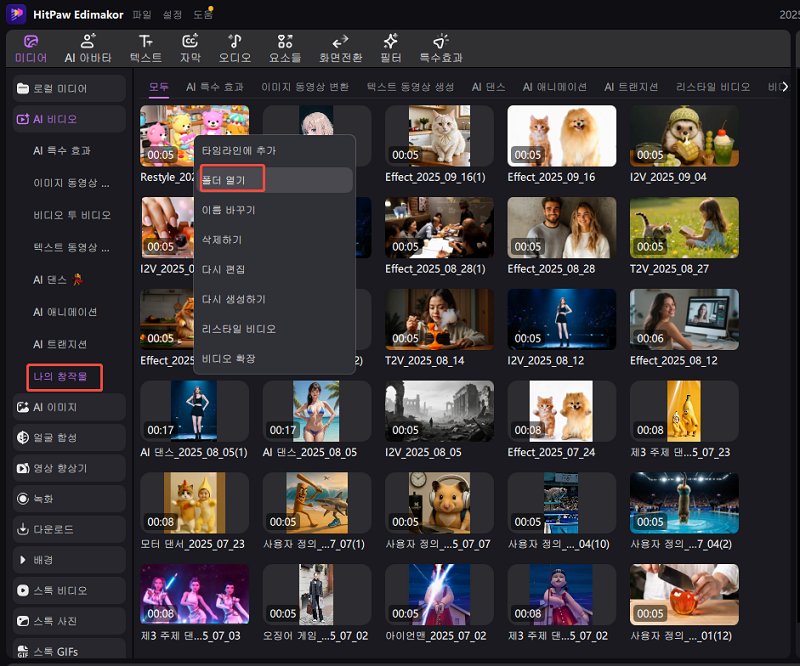
2 단계: 타임라인에 추가해 더 다듬기
생성된 영상을 타임라인으로 드래그해 트리밍, 음악 추가 또는 다른 클립과 합쳐 최종 영상을 완성하세요.
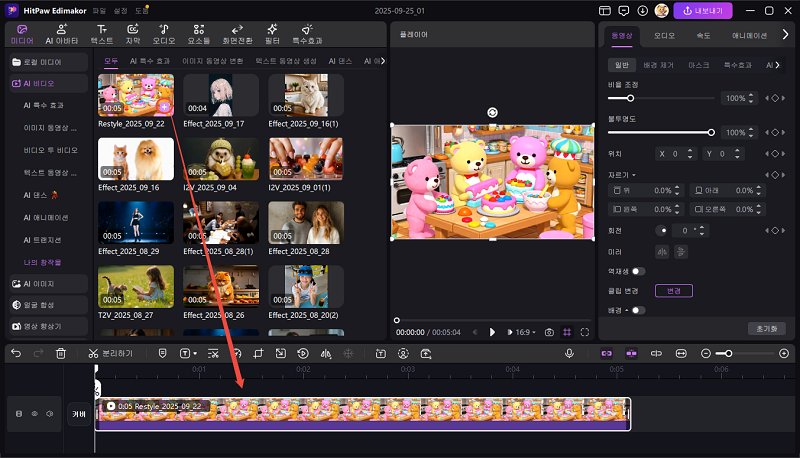
Edimakor의 비디오 투 비디오 AI 생성기는 복잡한 작업을 직관적인 워크플로우로 단순화하여, 누구나 쉽게 AI 비디오 생성기의 리스타일 및 확장 기능을 사용해 전문적인 결과물을 만들 수 있게 합니다. 지금 바로 시도해 보세요.
